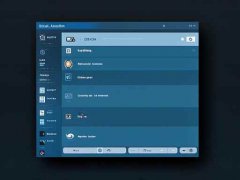打印机连接不上电脑,这一问题常常令用户感到困惑。在如此依赖打印的时代,确保打印机与电脑的顺利连接显得尤为重要。本文将提供多种解决方案,帮助用户顺利解决打印机连接失败的难题。

为了防止连接失败,首先需要确认打印机和电脑是否正确配置。检查打印机连接的方式,常见的有USB连接和无线连接。若使用USB线连接,确保线缆完好无损,插头与接口紧密结合。如果是无线打印机,务必检查打印机是否连接到同一网络,且网络信号良好。
接下来,确保驱动程序已安装并更新至最新版本。驱动程序负责将电脑发送的打印指令转化为打印机可以理解的语言,若驱动程序过时或损坏,便会导致连接失败。可以访问打印机制造商的官方网站,下载并安装最新的驱动程序。
如果在以上步骤中未能解决问题,考虑防火墙或安全软件的设置。这些软件可能会阻止打印机与电脑之间的通信。尝试暂时禁用防火墙,并检查打印机设置,确保其允许计算机进行访问。
网络设置也是一个不容忽视的因素。若打印机连接的是无线网络,检查路由器的设置及相关密码。考虑重启路由器和打印机,以刷新网络连接。在某些情况下,可能需要重置网络设置。
打印机和电脑的重启也常常具有奇效。重启可以清除缓存或临时故障,促使更顺畅的连接。对使用的USB接口进行更换或检测,也可能是解决问题的关键。
若所有方法均无效,有必要检查硬件故障。这包括打印机内部零部件的损坏或电脑的USB接口问题。可以进行交叉测试,将打印机连接至另一台电脑,或使用不同的USB线缆来排查故障所在。
综合以上方法,希望能够帮助您顺利解决打印机连接问题。若依然存在疑惑,以下是一些常见问题解答,可能会对您有所帮助。
1. 为什么打印机连接后仍无法打印?
打印机虽然成功连接,但若出现无法打印的情况,可能是由于打印队列中有未处理的任务,或打印头需要清洁。
2. 我该如何更新打印机驱动程序?
访问打印机制造商的网站,找到支持或下载页面,下载适合您打印机型号的最新驱动程序并按照指示进行安装即可。
3. 无线打印机需要什么网络设置?
确保无线打印机与电脑连接到同一Wi-Fi网络。您可以在打印机设备的设置中查找当前连接的网络。
4. 如何重置打印机的网络设置?
通常在打印机的设置菜单中,可以找到网络设置选项,选择重置网络设置,重启后重新连接Wi-Fi。
5. 出现错误代码时该如何处理?
查阅打印机手册,错误代码往往会有具体的含义,您可以根据指示进行相应的处理。